
安卓系统修改网络地址,轻松掌握IP与MAC地址调整技巧
时间:2025-02-25 来源:网络 人气:
手机里的网络设置是不是让你头疼?别急,今天就来手把手教你如何在安卓系统里修改网络地址,让你的手机网络畅通无阻,速度飞起!
一、WiFi网络,轻松修改DNS

想象你正坐在家里,享受着WiFi带来的便捷,突然网页加载缓慢,是不是很烦躁?别担心,修改DNS地址就能帮你解决这个问题。
1. 连接WiFi:首先,确保你的手机已经成功连接到WiFi网络。
2. 管理网络设置:长按你连接的WiFi名称,选择“管理网络设置”。
3. 显示高级选项:在这里,你会看到IP地址、自动重新连接和显示高级选项。点击“显示高级选项”。
4. 静态IP设置:找到“静态”选项,点击进入。

5. 修改DNS地址:在这里,你可以看到DNS 1和DNS 2的选项。将它们修改为你想要的DNS服务器地址,比如114.114.114.114和8.8.8.8。
6. 保存并重新连接:完成修改后,点击“保存”,然后重新连接WiFi网络。
二、移动数据,修改有技巧
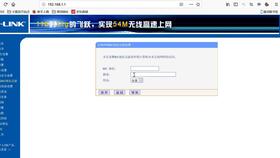
如果你使用的是移动数据,修改网络地址可能需要一些小技巧。
1. 获取Root权限:首先,你需要获取手机的Root权限。这可以让你在系统级别进行修改。
2. 使用第三方应用:下载并安装一个DNS更改应用,如DNS Changer或AdGuard DNS。
3. 设置DNS地址:打开应用程序,按照指示设置你想要的DNS服务器地址。
4. 保存并测试:保存设置后,测试一下网络连接是否顺畅。
三、MAC地址,隐藏你的踪迹
MAC地址是网络设备的物理地址,修改它可以帮助你隐藏真实位置,保护隐私。
1. 获取Root权限:同样,修改MAC地址也需要Root权限。
2. 下载MAC地址修改器:从可信的第三方网站或应用商店下载MAC地址修改器APK。
3. 备份原MAC地址:在修改之前,先备份一下原来的MAC地址,以防万一。
4. 修改MAC地址:打开MAC地址修改器,选择“随机化”或“自定义”输入新的MAC地址。
5. 重启网络服务:修改后,需要重启手机的无线网络服务,使改动生效。
四、IPv4地址,自定义你的网络
IPv4地址是网络中的唯一标识,修改它可以帮助你解决IP冲突问题。
1. 进入设置:打开手机的设置菜单。
2. 选择网络和互联网:找到并选择“网络和互联网”选项。
3. 修改Wi-Fi配置:找到当前已连接的Wi-Fi网络,长按该网络,选择“修改网络”。
4. 更改IP设置:在Wi-Fi网络配置页面,选择“显示高级选项”,将IP设置改为“静态”。
5. 设置IPv4地址:在IP地址栏输入新的IPv4地址,并设置网关、DNS等相关信息。
6. 保存设置:完成以上信息填写后,点击“保存”。
五、注意事项,安全第一
在修改网络地址的过程中,需要注意以下几点:
1. 获取Root权限:修改网络地址需要Root权限,请谨慎操作。
2. 备份原设置:在修改之前,备份一下原设置,以防万一。
3. 遵守法律法规:在使用网络时,请遵守当地的法律法规。
4. 选择可信来源:下载应用或软件时,请选择可信的来源。
通过以上方法,你就可以在安卓系统中轻松修改网络地址了。快来试试吧,让你的手机网络畅通无阻,速度飞起!
相关推荐
教程资讯
系统教程排行













